Cum de a găsi rapid frecvența de apariție a valorilor din tabelul Excel - trucuri și tehnici în Microsoft Excel
În această tehnică prezintă o modalitate rapidă de a găsi frecvența de evenimente pentru o singură coloană de date. Fig. 169,1 prezintă o mică parte dintr-o gamă care conține mai mult de 20 de mii de orașe și state. Strings. Scopul este de a conta de câte ori apare fiecare stat în listă. Deși puteți calcula valorile moduri diferite, utilizarea unui PivotTable este cea mai simplă opțiune pentru rezolvarea problemei.
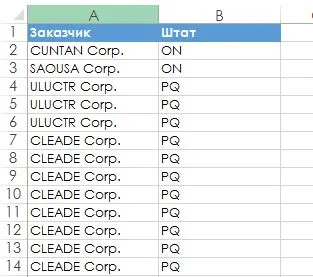
Fig. 169,1. Puteți utiliza un tabel pivot pentru a genera frecvența de apariție a abrevierilor de stat
Înainte de a lucra la această problemă, asigurați-vă că o coloană la datele dvs. are un antet, dacă este necesar, să facă o traducere din germană. In acest exemplu, este în celula B1. Activează orice celulă din coloana A sau B, și apoi efectuați următorii pași.
- Faceți clic pe Inserare ► ► Tabele Tabelul sumar pentru a deschide caseta de dialog Creați un PivotTable.
- Dacă Excel determina corect valoarea de variație intervalul în tabel sau gama.
- Specificați locația tabelul pivot.
- Faceți clic pe OK. Excel va crea un tabel pivot și afișare zonă goală a câmpului Lista PivotTable.
- În câmpul List PivotTable, trageți statul câmp în secțiunea din titlu a liniilor.
- Trageți câmpul de stat în secțiunea Valori.
Excel creează un tabel sumar care arată frecvența de apariție a fiecărui stat (Fig. 169,2).
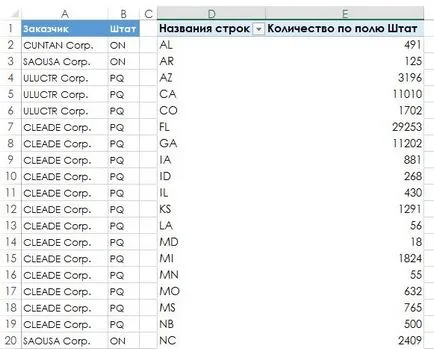
Fig. 169,2. „Fast“ tabel rezumat arată frecvența de apariție a fiecărei abrevieri de stat
Acest tabel rezumat poate fi sortate folosind comanda Edit Acasă ► ► sortați și filtrul. În plus, puteți crea chiar un PivotChart pentru a afișa valorile calculate maniera mai vizibile (Fig. 169,3). Pur și simplu selectați orice celulă din tabelul pivot și selectați pivottable ► Setări ► Serviciu ► Rezumat grafic.
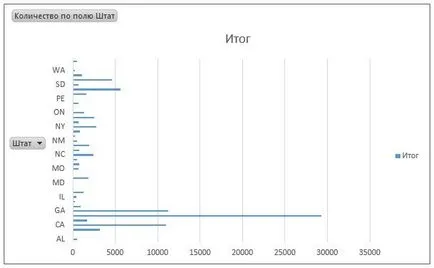
Fig. 169,3. În doar câteva clicuri de mouse puteți crea un grafic dintr-un tabel pivot